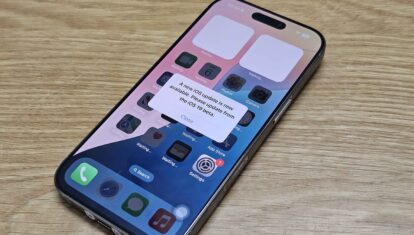5 лучших стандартных обоев iOS 16 для вашего Айфона
Apple всегда славилась дизайном не только своих устройств, но и операционных систем. Редко когда есть к чему придраться во внешнем виде программного обеспечения компании из Купертино. Возможно, только к челке под фронтальную камеру, которая из смартфонов плавно переместилась в ноутбуки. Тоже самое можно сказать и про обои. Ребята из Apple достаточно тщательно подбирают изображения под каждое устройство и операционную систему. Итоговый результат практически всегда радует глаз. Но, к сожалению, привычные нам картинки не всегда переезжают из одной iOS в другую.

Даже из стандартных обоев можно выбрать отличные варианты на каждый день.
❗️ЕЩЕ БОЛЬШЕ СТАТЕЙ ОБ APPLE ИЩИТЕ В НАШЕМ ДЗЕНЕ СОВЕРШЕННО БЕСПЛАТНО
Так случилось и с iOS 16, где большая часть привычных обоев была удалена из системы. Но мы посмотрели, чем Apple заменила полюбившиеся нам картинки, и рассказываем о самых лучших вариантах стандартных обоев, которые появились в iOS 16.
Содержание
Обои на Айфон — планета
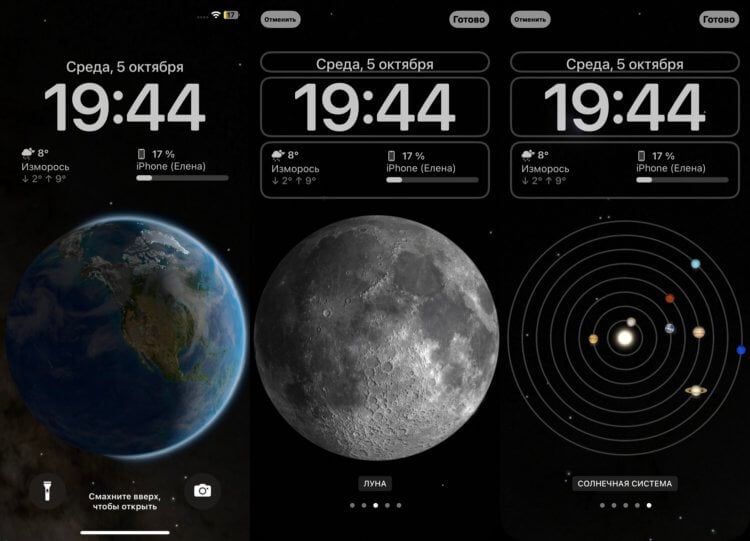
Дополнительно к этим есть еще более крупные виды Земли и Луны.
Если вы интересуетесь миром смартфонов на Андроиде, то, возможно, видели суперобои на Xiaomi. Суть их заключается в том, что на экране заблокированного устройства отображается общий вид выбранной планеты, а при разблокировке изображение приближается с красивой анимацией.
❗️ПОДПИШИСЬ НА НАШ ЧАТИК В ТЕЛЕГРАМЕ. ТАМ ТЕБЕ ОТВЕТЯТ НА ЛЮБЫЕ ВОПРОСЫ
Тоже самое Apple реализовала и в iOS 16. Правда, количество вариантов для выбора значительно меньше. Есть два варианта Земли, два Луны и общий вид солнечной системы. Плюс ко всему, разблокировка приближает не конкретное место на выбранной планете, как это происходит на Сяоми, а сохраняет обзор из космоса. Однако от этого эти обои не стали хуже. Я сразу же установил их на один из рабочих столов. Все же смотрятся они отлично.
Обои на Айфон — погода
Но анимированные обои не ограничиваются одной астрономией. В iOS 16 появился новый раздел — “Погодные”. По сути они показывают на экране блокировки ту же самую анимацию, которая находится в приложении “Погода” на фоне. То есть, просто подсветив экран, вы в любой момент можете увидеть реальное положение дел на улице.
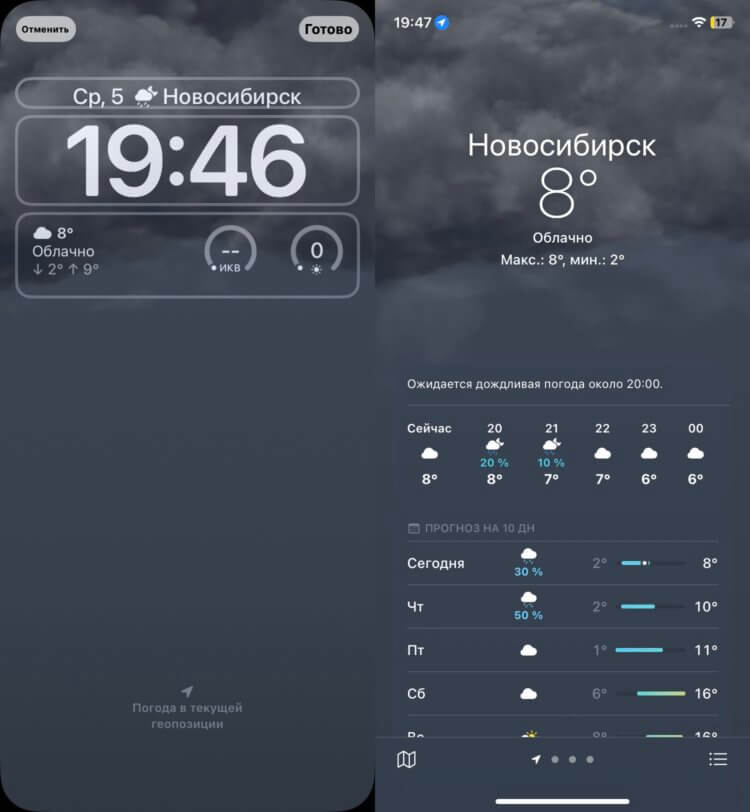
Как видите, внешний вид погодных обоев практически один в один повторяют приложение “Погода”.
Самое интересное, что если дополнительно добавить на локскрин погодные виджеты, то можно вообще не открывать погоду, чтобы посмотреть температуру воздуха. Вся нужная информация будет располагаться на экране Айфона. Жаль, что нельзя вывести еще и прогноз на несколько дней вперед. Тогда было бы совсем круто.
Стандартные обои на Айфон
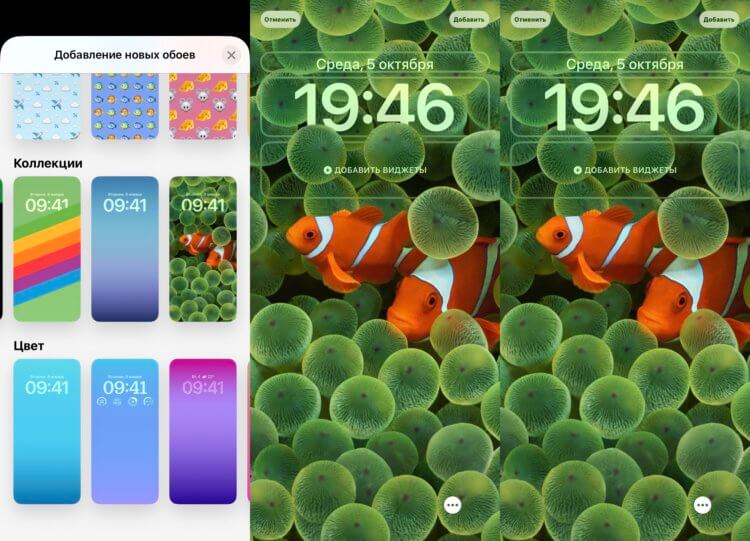
Убрали большое количество обоев, но вернули рыбок из оригинального Айфона.
Хоть Apple и убрала большую часть привычных по предыдущим версиям iOS обоев, но небольшая их часть все же осталась. Найти их можно в разделе коллекции. Чтобы их установить, сделайте следующее:
- Разблокируйте Айфон, но не переходите на экран “Домой”.
- Зажмите локскрин до появления меню редактирования экранов блокировки.
- Нажмите на “+” для добавления нового локскрина.
- Пролистайте вниз до блока “Коллекции”.
❗️ПОДПИШИСЬ НА НАШ ПУЛЬС. БУДЕШЬ УЗНАВАТЬ ВСЕ НОВОЕ САМЫМ ПЕРВЫМ
В этом разделе содержится все, что осталось от старых iOS. Если вы хотите включить или наоборот отключить эффект глубины, то просто нажмите на кружок с тремя точками в правом нижнем углу и снимите или поставьте отметку на “Эффект глубины”. Жаль, что Apple решила убрать другие изображения, особенно те, которые менялись в зависимости от времени суток. Но мне кажется, что они будут доработаны и рано или поздно появятся с новыми настройками.
Обои с эмодзи на Айфон
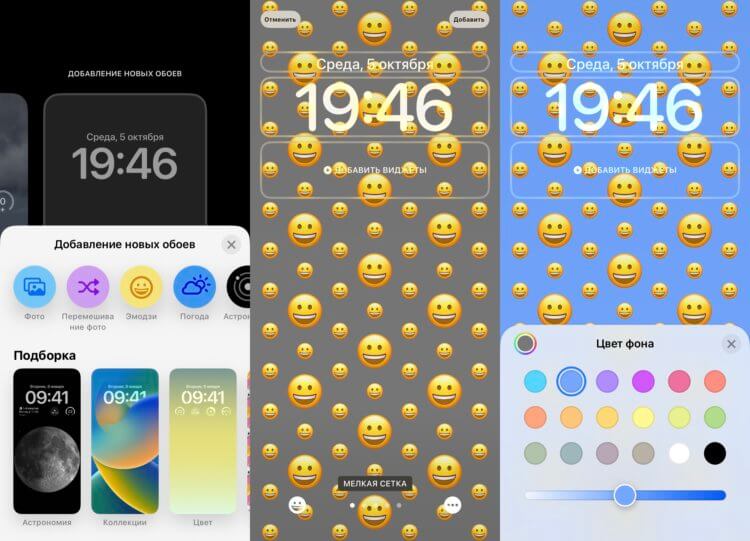
Обои с эмодзи получаются очень забавными.
Однако в iOS 16 можно создать практически неограниченное количество обоев благодаря эмодзи. Если правильно подобрать смайлик, цвет фона и расположение узора, то получатся достаточно прикольные обои для вашего Айфона. Сделать это можно следующим образом:
- Разблокируйте Айфон и задержите палец на экране блокировки для перехода в режим редактирования.
- Нажмите на “+” для создания нового локскрина.
- В верхнем ряду выберите кругляшок “Эмодзи”.
- Введите с клавиатуры до шести любых смайликов, которые вам нравятся, и коснитесь любого свободного места на экране, чтобы закрыть клавиатуру.
- Смахиванием справа налево выберите понравившийся узор из представленных пяти.
- Нажмите на кружок с тремя точками в правом нижнем углу и настройте цвет фона. Можно настроить свой цвет с помощью бегунков или выбрать один из предустановленных.
А теперь представьте сколько вариантов обоев можно создать со всеми существующими смайликами и цветами. Отличный ход со стороны Apple если надоели обычные обои. Всегда можно создать что-то новое и забавное.
Смена обоев на Айфоне
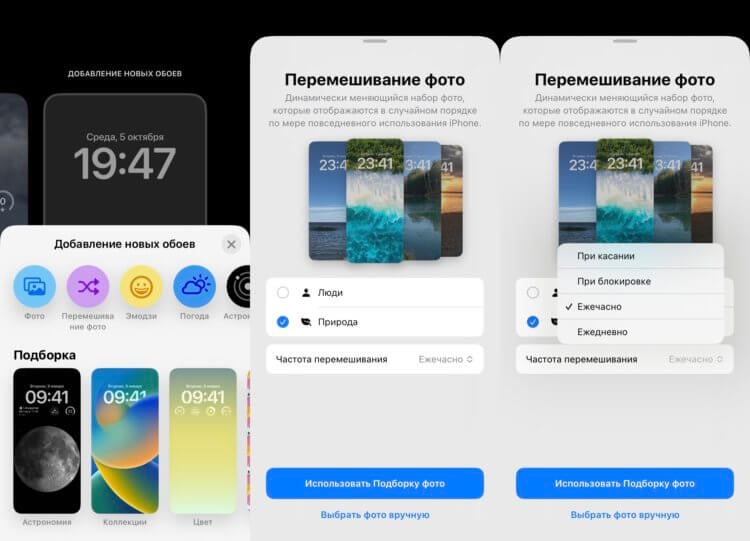
Перемешивание фото не даст вам привыкнуть к обоям на вашем экране.
Это не совсем стандартный вариант обоев. Все-таки перемешиваться будут ваши фотографии или просто понравившиеся изображения. Но факт в том, что это тоже отличный вариант разнообразить экран блокировки, не заморачиваясь с настройкой обоев. Достаточно один раз выбрать нужные картинки, и они будут сменять друг друга в соответствии с установленным графиком. Настраивается перемешивание достаточно просто:
- Разблокируйте Айфон и задержите палец на экране блокировки для перехода в режим редактирования.
- Нажмите на “+” для создания нового локскрина.
- В верхнем ряду выберите кругляшок “Перемешивание фото”.
- Можно согласиться со стандартными подборками либо выбрать фото вручную, нажав соответствующую кнопку.
- После выбора нужных изображений нажмите на “Частоту перемешивания” и выберите вариант смены, который вам больше по душе: при блокировке, при касании, ежечасно или ежедневно.
❗️ПОДПИСЫВАЙСЯ НА ТЕЛЕГРАМ-КАНАЛ СУНДУК АЛИБАБЫ, ЧТОБЫ ПОКУПАТЬ ТОЛЬКО ЛУЧШИЕ ТОВАРЫ С АЛИЭКСПРЕСС
Подобных настроек хватит практически любому пользователю. А перемешивание позволит не создавать лишние экраны блокировки. Нужные обои просто будут сменять друг друга в определенный момент.